Все способы:
Вариант 1: Клавиатурное сочетание
Многие модели ноутбуков поддерживают управление подсветкой при помощи горячей клавиши. Точное клавиатурное сочетание зависит от производителя и иногда от линейки устройств.
Отметим, что нажимать нужно либо только одну клавишу из F-ряда, либо ее сочетание с клавишей Fn. Это зависит от того, какой режим работы у клавиш F1-F12: мультимедийный или функциональный.
Читайте также: Изменение режима работы клавиш F1-F12 на ноутбуке
ASUS
На ноутбуках ASUS выключить подсветку клавиатуры можно нажатием комбинации клавиш Fn + F3. Использование этой комбинации уменьшает яркость подсветки вплоть до ее полного погашения. Также для полного отключения подсветки клавиатуры вы можете попробовать комбинацию Fn + Пробел. Если в случае с вашей моделью перечисленные способы не работают, используйте комбинацию Fn + стрелка вниз.
HP
За включение/отключение подсветки клавиатуры в ноутбуках HP отвечает функциональная клавиша F4, F5 или F12, либо комбинация Fn + F4, Fn + F5 / Fn + F12. Для отключения подсветки эту комбинацию нужно нажать несколько раз. У некоторых премиальных моделей линейки для настройки клавиатуры предусмотрено специальное встроенное программное обеспечение — посмотрите, имеется ли в нем опция отключения клавиатурной подсветки.
Acer
Отключить подсветку клавиатуры на лэптопах Acer можно нажатием комбинации Fn + F9, она же отвечает за включение подсветки. Одно нажатие комбинации включает, а другое отключает подсветку. На некоторых моделях Fn + F9 служит для постепенного уменьшения яркости подсветки вплоть до ее полного отключения.
Dell
В лэптопах вендора Dell отключить подсветку клавиатуры можно нажатием комбинаций клавиш Fn + F6, Fn + F8 или Fn + F10 — используемая комбинация зависит от линейки. Как и в случае с Acer, одно и то же сочетание функциональных клавиш служит как для отключения, так и для включения подсветки.
Samsung
В портативных компьютерах от производителя Samsung для отключения подсветки клавиатуры предусмотрено сочетание клавиш Fn + F4, оно же включает подсветку. В некоторых моделях имеется специальное программное обеспечение, предназначенное для автоматизации управления подсветкой. Если на вашем ноутбуке наличествует такое ПО, посмотрите, имеется ли в его настройках искомая опция.
MSI
Уменьшить/отключить клавиатурную подсветку на лэптопах MSI можно одновременным нажатием клавиш Fn + Pgdn либо Fn + клавиша «Минус» на цифровом блоке. Как правило, функциональные клавиши управления подсветкой маркированы соответствующим значком.
Lenovo
На тех ноутбуках Lenovo, на которых имеется подсветка клавиатуры, отключить ее можно двойным нажатием комбинации клавиш Fn + Пробел. Первое нажатие увеличивает яркость подсветки, второе — отключает ее, если же нажать комбинацию третий раз, подсветка будет включена.
Microsoft Surface
Клавиатуры с подсветкой встречаются и на гибридных ноутбуках Microsoft Surface. В этих устройствах вы можете отключить яркость подсветки клавишами Fn + F7. У старых моделей (начиная с первой — RT) вместо Fn используется Alt, а вместо F7 — сразу две: F1 и F2. Соответственно, уменьшение яркости происходит комбинацией Alt + F1, а увеличение — Alt + F2.
Ноутбуки от Apple
На лэптопах от известного производителя макбуков отключить клавиатурную подсветку можно в настройках операционной системы.
- Зайдите в раздел «Системные настройки» и переключитесь на вкладку «Клавиатура».
- Выставьте для опции «Выключать подсветку клавиатуры через» минимальное значение.
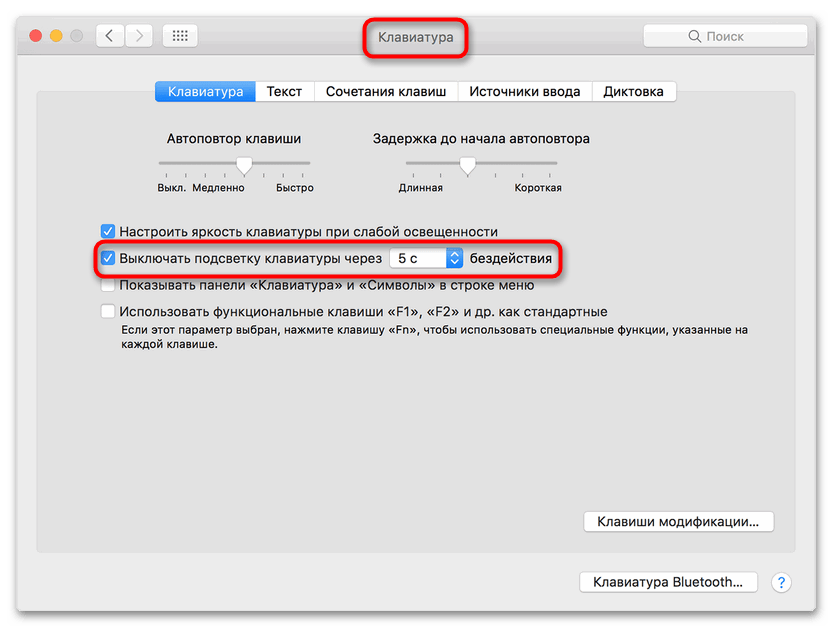
Вручную уменьшить/отключить клавиатурную подсветку на макбуках можно нажатием функциональной клавиши F5 или F6.
Вариант 2: Отключение подсветки в BIOS
У большинства современных моделей ноутбуков полностью отключить подсветку клавиатуры можно на уровне BIOS.
- Зайдите в BIOS на вашем ноутбуке.
Подробнее: Как попасть в BIOS на ноутбуке
- Найдите опцию «Keyboard Lightning Timeout» или «Keyboard Iluminacion» (она может иметь и другие похожие названия) и измените ее значение на «Disabled».
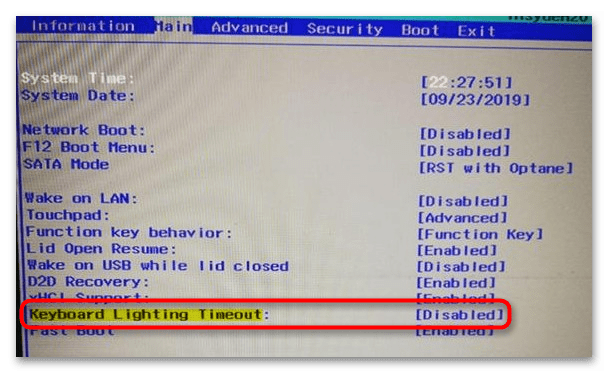
Указанные опции могут находиться в разделах «Main» или «System Configuration».
Вариант 3: Центр мобильности Windows
Универсальным способом отключения подсветки клавиатуры на ноутбуках, поддерживающих данную опцию, является использование небольшой штатной утилиты «Центр мобильности Windows», предназначенной для управления базовыми функциями операционной системы.
- Нажмите на клавиатуре Win + R, чтобы открыть диалоговое окошко быстрого выполнения команд. Введите в него команду
mblctrи нажмите Enter. - Найдите опцию «Яркость подсветки клавиатуры» и передвиньте ползунок в крайнее левое положение.
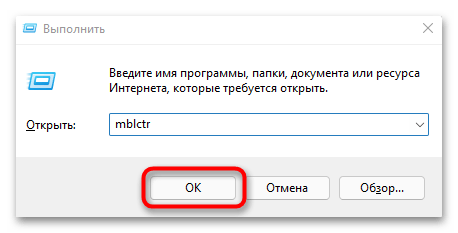
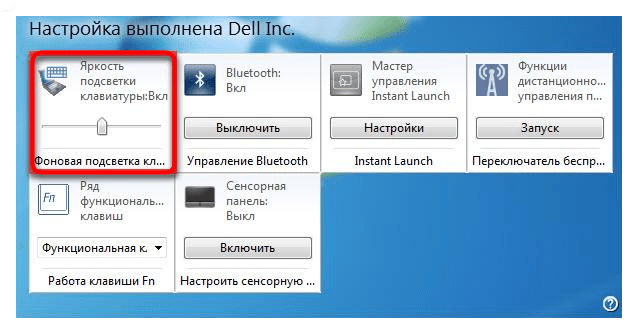
Эта простая манипуляция отключит подсветку.
 Наша группа в TelegramПолезные советы и помощь
Наша группа в TelegramПолезные советы и помощь
 lumpics.ru
lumpics.ru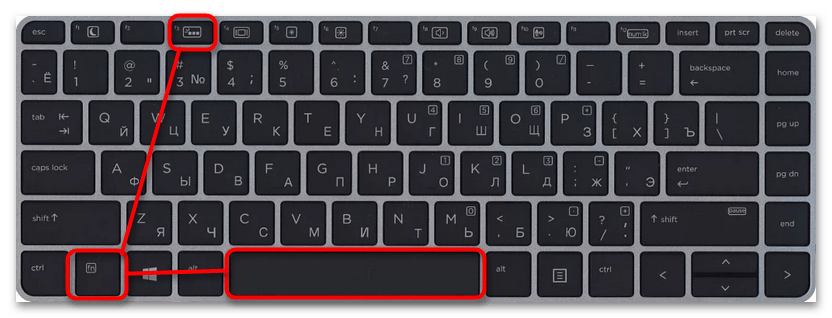
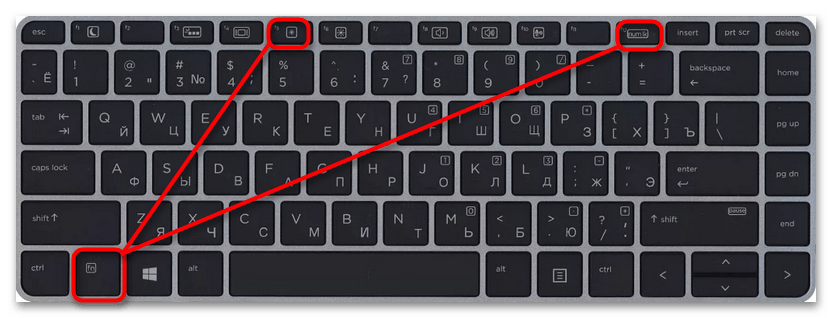
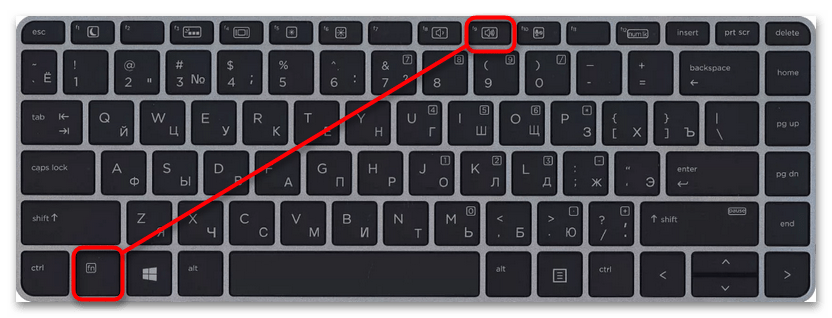
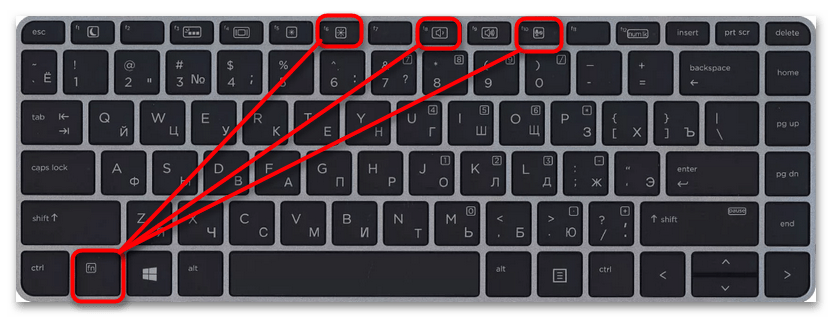
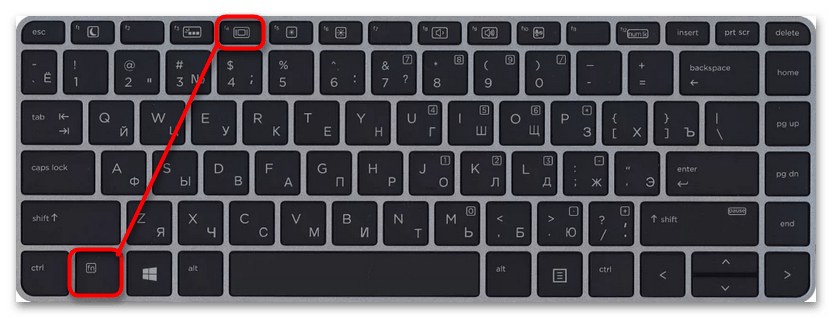
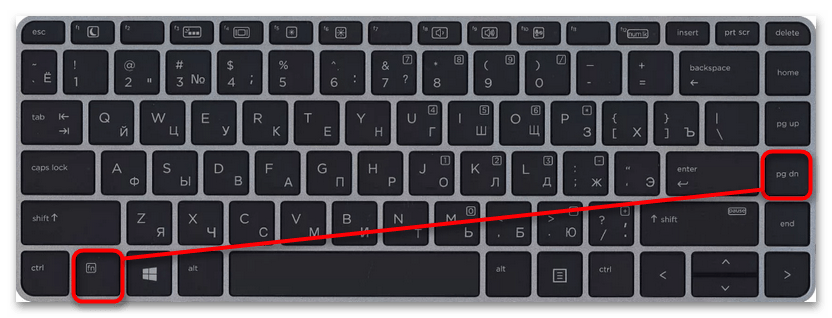
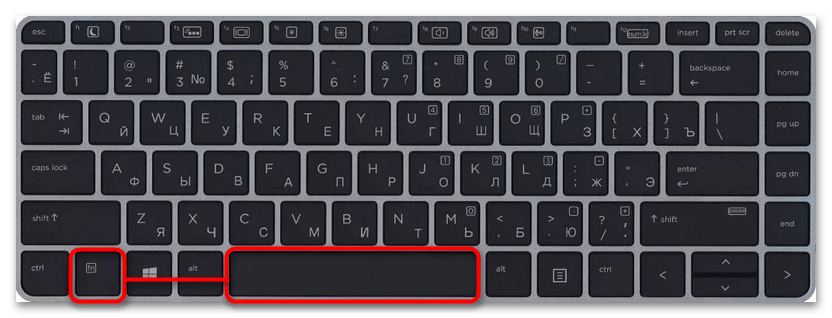
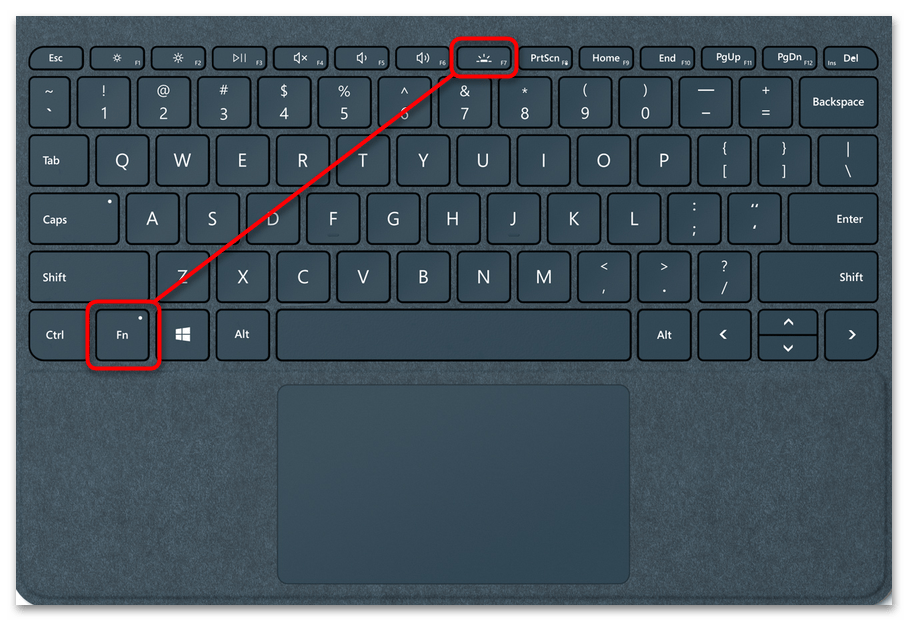
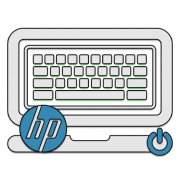

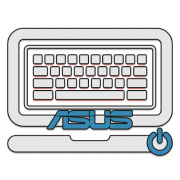

Задайте вопрос или оставьте свое мнение